
L'éditeur PHP Xinyi vous apprend à utiliser une clé USB pour installer le système img. L'installation du système img sur une clé USB vous permet de déployer rapidement et facilement des images système sur différents appareils pour améliorer l'efficacité du travail. Suivez les étapes de l'éditeur ci-dessous pour installer facilement le système img sur une clé USB, rendant ainsi votre travail plus pratique et plus rapide.
l'éditeur php Xinyi vous apprend à utiliser une clé USB pour installer le système img. L'installation du système img à partir d'une clé USB vous permet de déployer rapidement et facilement des images système sur différents appareils pour améliorer l'efficacité du travail. Suivez les étapes de l'éditeur ci-dessous pour installer facilement le système img sur une clé USB, rendant ainsi votre travail plus pratique et plus rapide.
Comment installer le système Android à l'aide d'une clé USB ?Android est un très bon système. C'est encore plus cool de l'emporter avec vous dans une clé USB.

Outils requis : Programme sans installation : système Android Phoenix.
 Écrivez un programme pour accéder à l'USB. clé USB :
Écrivez un programme pour accéder à l'USB. clé USB : Tout d’abord, nous devons installer le système Android sur la clé USB. Il est important de préparer une clé USB haute vitesse. Il est recommandé d'utiliser plus de 16 Go d'espace de stockage. Bien que 8 Go puissent à peine y faire face, il peut y avoir des problèmes de décalage ou d'espace insuffisant pendant le fonctionnement.
Après avoir ouvert le fichier .exe du système Phoenix Android, trois options apparaîtront, à savoir : « Installer sur le disque dur », « Démarrer le double système Phoenix » et « Quitter ». Sélectionner « Installer sur le disque dur » signifie installer le système Android sur le disque dur de l'ordinateur, ce qui permettra à l'ordinateur d'exécuter simultanément des systèmes Windows et Android, permettant ainsi aux deux systèmes de fonctionner indépendamment l'un de l'autre. De cette manière, les utilisateurs peuvent changer de système à tout moment selon leurs besoins et profiter de la commodité et des fonctions apportées par les différents systèmes d'exploitation.
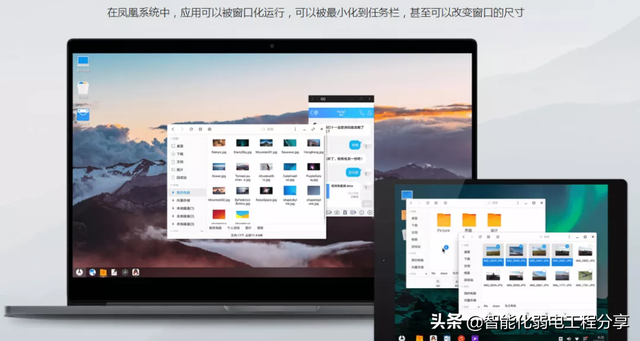
Nous créons une version sur disque U ici, cliquez sur "Créer une version sur disque U".
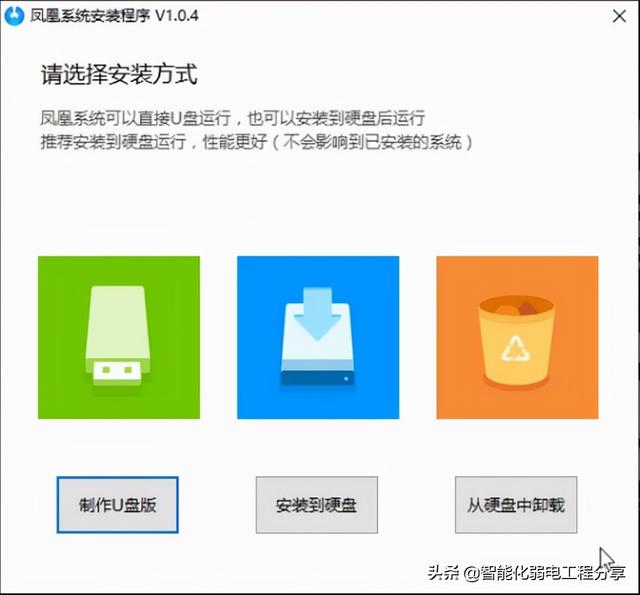
Ensuite, nous sélectionnons le disque U et cliquons sur "Écrire". À ce moment, le système Android commence à écrire des données sur le disque U et cela prend environ 10 minutes.
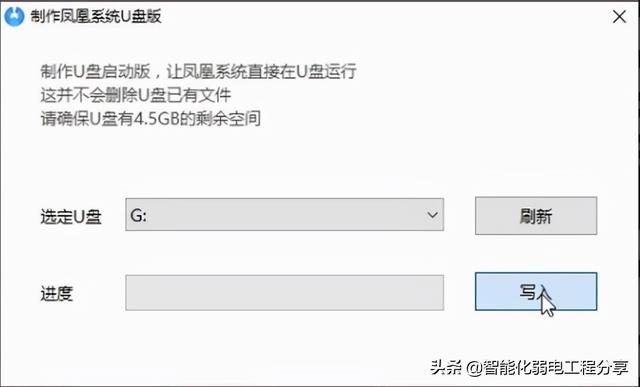
Redémarrez les paramètres. Une fois l'écriture terminée, nous devons redémarrer l'ordinateur et entrer dans le disque U pour démarrer et configurer. Comment démarrer à partir d’un disque USB ?
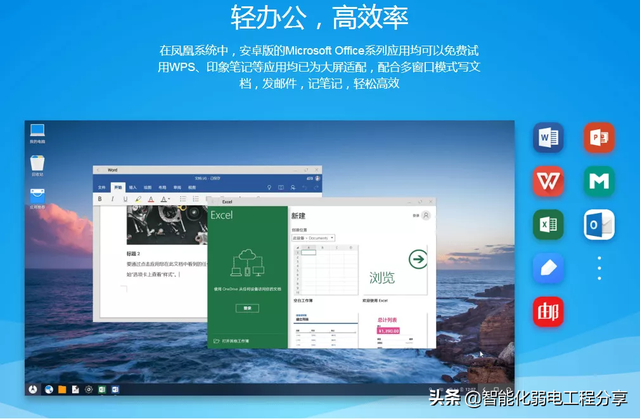
Nous redémarrons l'ordinateur et maintenons "F12" sur le clavier depuis l'écran noir pour entrer dans les paramètres du BIOS (certains ordinateurs ont des touches différentes, vous pouvez consulter le tableau ci-dessous pour plus de détails).
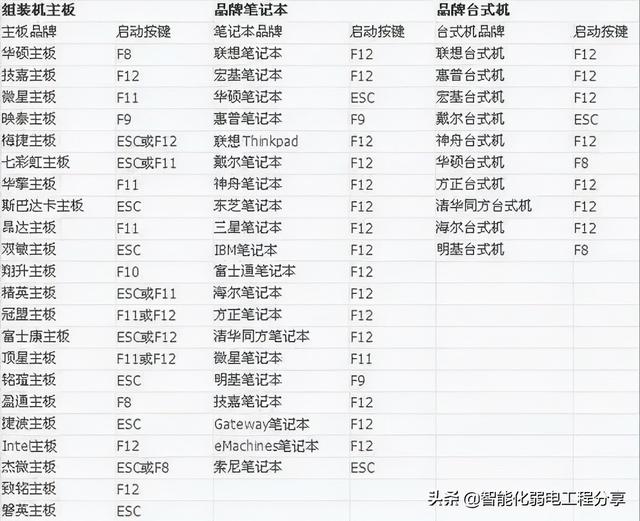
Après être entré dans le système BIOS, nous pouvons voir une interface similaire à celle ci-dessous (les différents ordinateurs ont de légères différences). Nous devons sélectionner le disque UEFI U pour démarrer et cliquer sur Entrée.
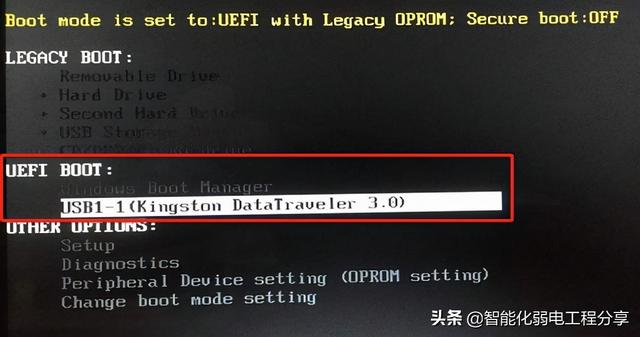
À ce moment, l'interface d'attente pour l'initialisation du système Android apparaîtra, comme suit.
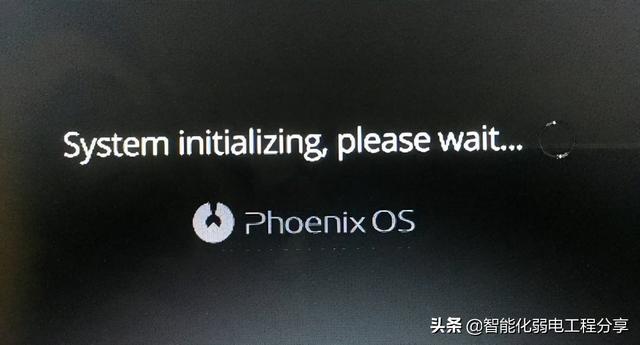 Entrez dans le système
Entrez dans le systèmeUne fois l'initialisation du système terminée, nous pouvons entrer les paramètres du système Phoenix Android. Cela vous semble-t-il familier ? Les opérations sont très similaires à celles du système Android.
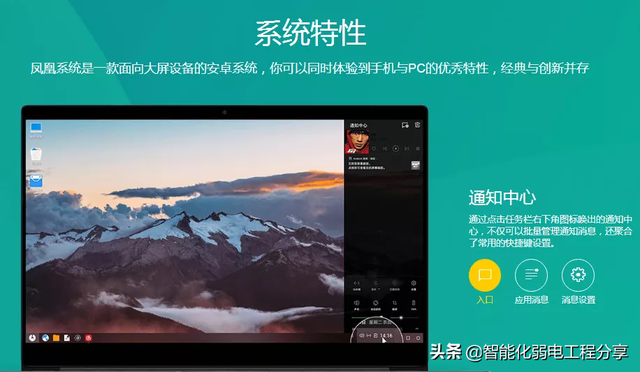
Sélectionnez la langue, connectez-vous au Wi-Fi, définissez le nom, etc., et vous pourrez ensuite entrer officiellement dans le système Android.
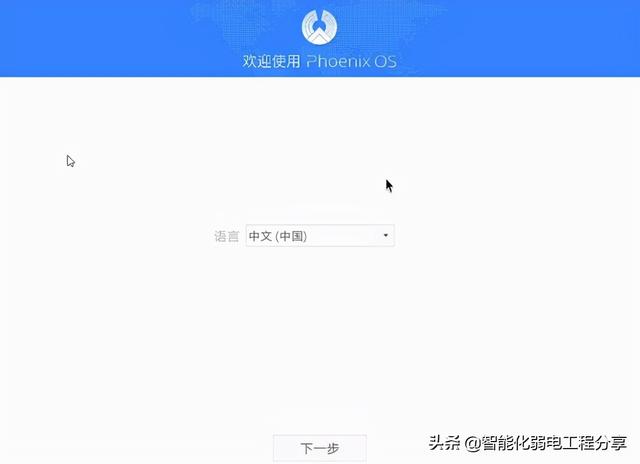
Ce système Android ressemble beaucoup à Windows. Les opérations nous sont très familières et il n'y a aucune barrière à utiliser.
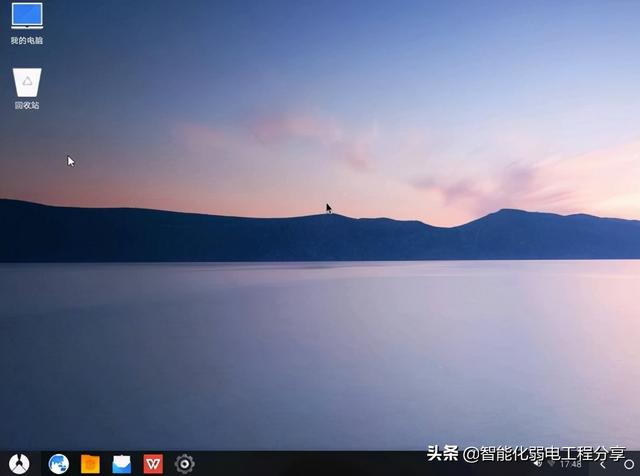
Il existe également un menu Démarrer similaire à Windows, et les applications installées sont claires en un coup d'œil.
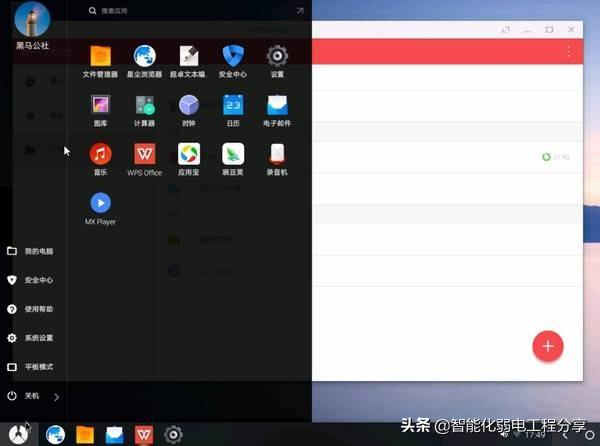
En raison des véritables caractéristiques d'arrière-plan d'Android lui-même, nous pouvons facilement ouvrir plusieurs applications en même temps. Dans l'image ci-dessous, nous avons WPS, Wandoujia et QQ ouverts en même temps. .
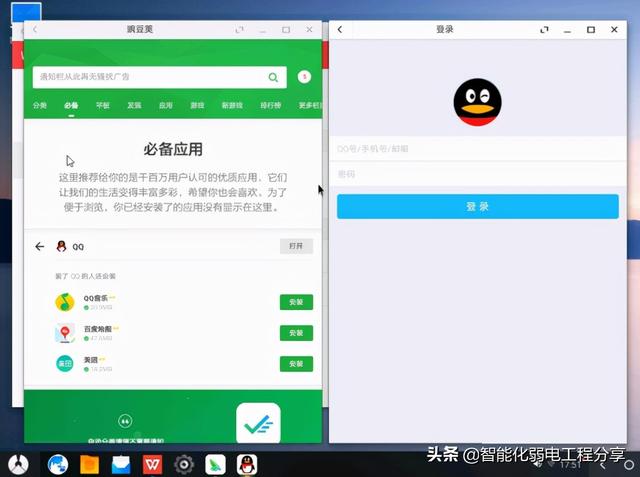
Enfin, n’oubliez pas d’éteindre l’ordinateur avant de retirer la clé USB, et le tour est joué.
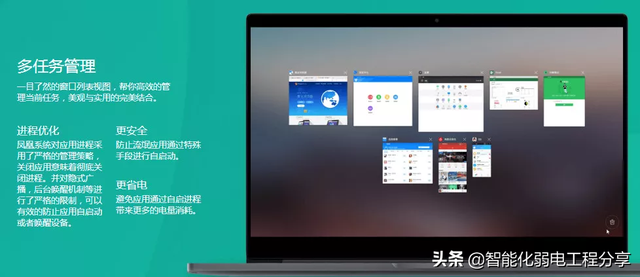
Le système Phoenix est divisé en deux versions selon l'architecture du processeur : la version tablette (version ARM) et la version ordinateur personnel (version X86)
La version tablette (version ARM) prend actuellement en charge les tablettes suivantes, et le responsable est très prévenant . Vous pouvez vous référer au tutoriel clignotant.
(http://www.phoenixos.com/download_arm)
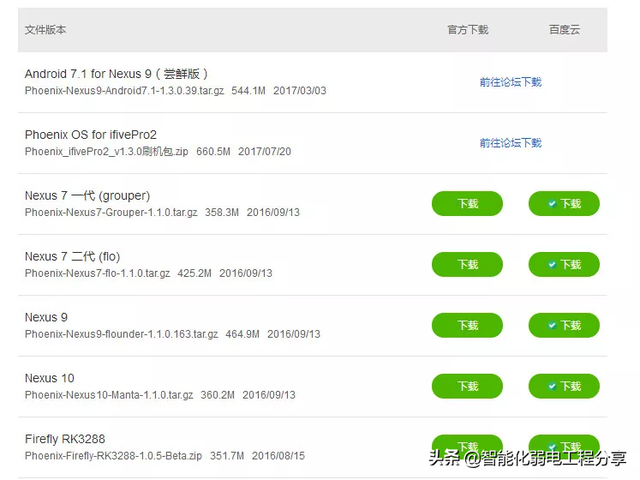
La version PC (version X86) peut être installée sur le disque dur ou le disque USB sous Windows, Linux, Mac et autres plates-formes système (après installation, elle est indépendante du système d'origine et ne l'affecte pas). relativement simple, en gros, un seul clic. Le responsable est également très prévenant et a déjà préparé des tutoriels d'installation pour les plateformes correspondantes.
(http://www.phoenixos.com/help/installation)
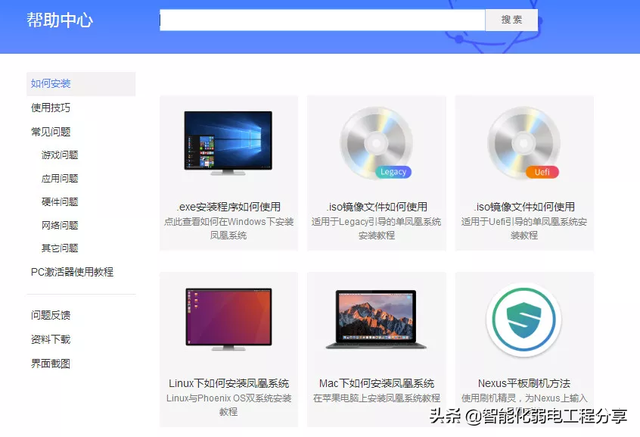
Le dernier fichier ISO du système Phoenix
(Adresse de téléchargement officielle : http://www.phoenixos.com/download_x86)
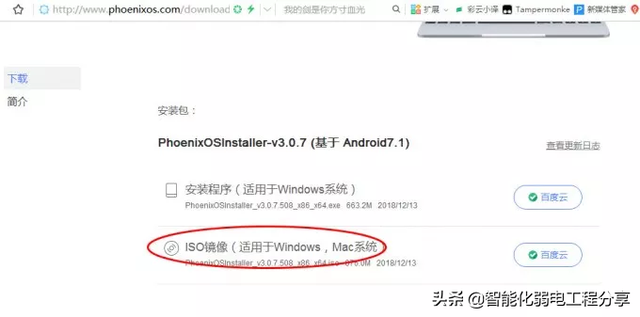
Outils de production : AIO Boot
(Adresse de téléchargement officielle : https://www.aioboot.com/en/download/)
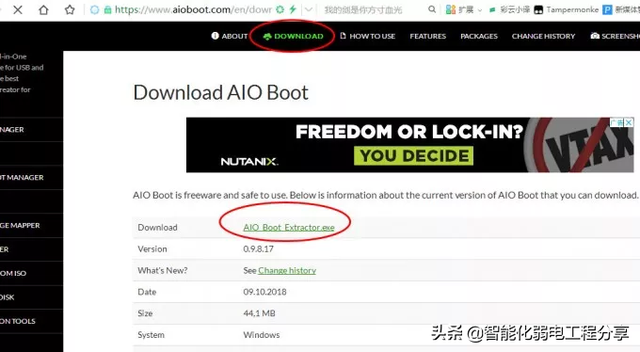
AIO Boot est un logiciel gratuit de création de clé USB à démarrage automatique. Vous pouvez l'utiliser pour créer plusieurs The. Le disque USB à démarrage automatique du système est extrêmement puissant et prend en charge tous les systèmes Windows, Linux, Winpe, Android-x86 et les CD de logiciels antivirus.
3. Un disque U vierge d'une capacité d'au moins 8 Go, prenant de préférence en charge USB3.0, afin que la vitesse de lecture et d'écriture soit rapide et que le système fonctionne correctement.
Commencez à créer
1. Branchez d'abord la clé USB sur l'ordinateur, puis exécutez AIO Boot Extractor Set comme indiqué ci-dessous et cliquez sur OK. Le programme formatera automatiquement la clé USB en Fat32, puis installera le fichier de démarrage et attendra 2-3 minutes.
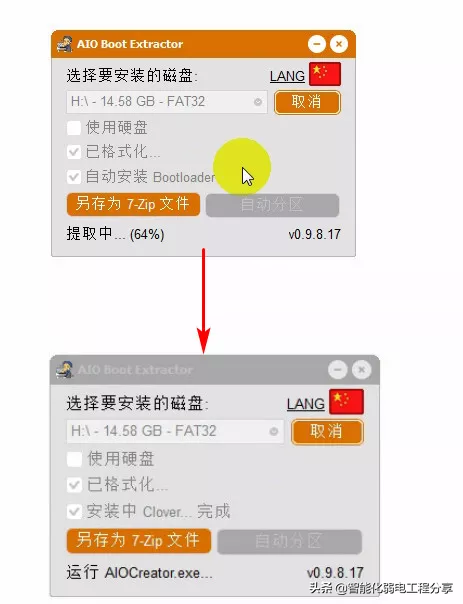
Une fois l'installation terminée, le programme AIO Boot Creator démarrera automatiquement, comme indiqué ci-dessous, où vous pourrez voir des informations de base sur le disque U actuel
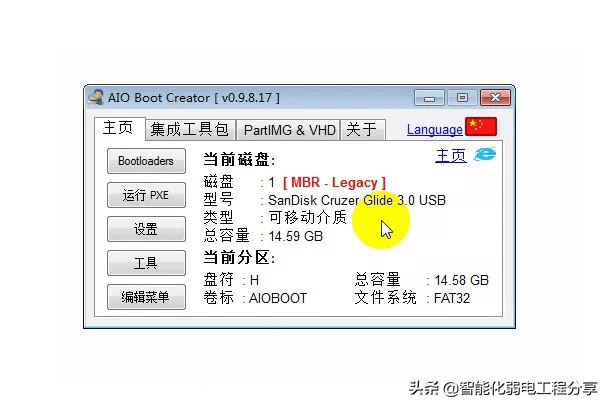
3 Sélectionnez le deuxième onglet ci-dessus "Boîte à outils intégrée" et sélectionnez. le système d'exploitation Android - Phoenix correspondant, puis sélectionnez le fichier ISO du système Phoenix préparé et cliquez sur OK.
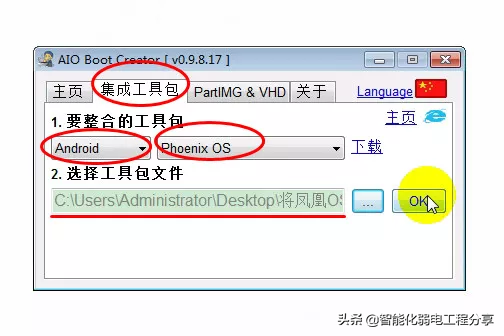
4. À ce moment, la boîte de dialogue suivante apparaîtra, vous demandant la taille du fichier que vous souhaitez créer. Ce fichier peut simplement être considéré comme l'espace de stockage du système Phoenix sur la clé USB, qui est généralement déterminé en fonction de la taille de votre clé USB et de votre utilisation personnelle. Ce que j'ai choisi ici, c'est le plus grand 4 Go (le format Fat32 ne prend en charge qu'un seul fichier jusqu'à 4 Go. Bien sûr, vous pouvez personnaliser un espace plus grand. Cela nécessite une autre méthode, qui sera introduite plus tard lorsque j'en aurai l'occasion)
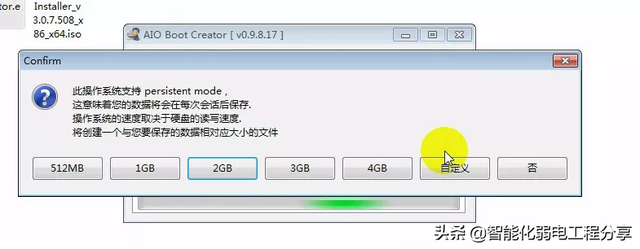
Ensuite entrez le nom du menu, c'est le nom du système Phoenix après le démarrage à partir du disque USB. Généralement, la valeur par défaut est correcte. Cliquez sur OK
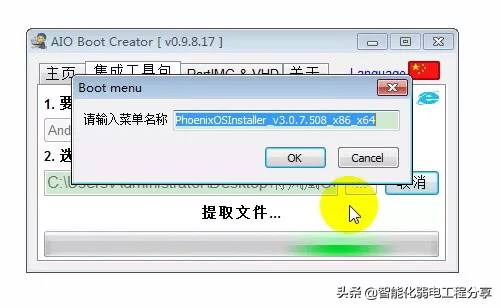
, puis attendez tranquillement. Commencez par extraire le fichier de l'ISO, puis générez le. data.img (c'est-à-dire le fichier d'espace de stockage mentionné ci-dessus), cela peut prendre environ 10 minutes.
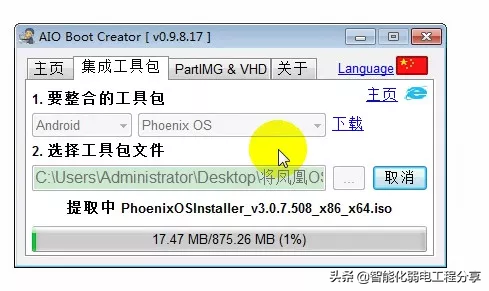
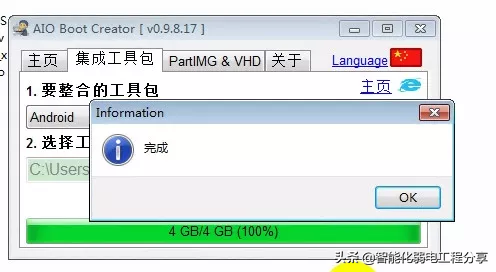
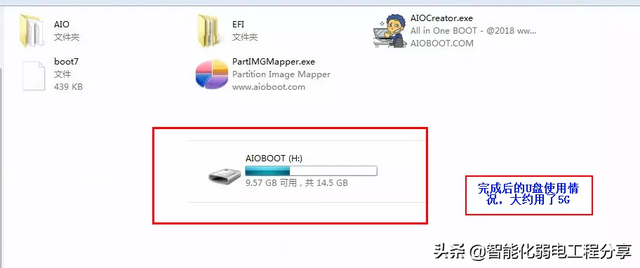
Démarrez le système
1. Il n'est pas nécessaire de retirer le disque U, de redémarrer l'ordinateur, d'entrer directement dans l'élément de démarrage et de sélectionner le disque U pour démarrer. (Certains ordinateurs devront peut-être accéder au BIOS pour configurer une clé USB pour démarrer). Différentes clés d'ordinateur peuvent être différentes et elles peuvent toutes être trouvées en ligne. Pour mon ordinateur portable Asus, F2 entre dans le BIOS et ESC entre dans les éléments de démarrage ; pour l'ordinateur portable Lenovo, Fn+F2 entre dans le BIOS et Fn+F12 entre dans les éléments de démarrage pour l'ordinateur de bureau Lenovo, DEL entre dans le BIOS et ESC entre dans le BIOS ; éléments de démarrage. Vous pouvez vous y référer.
Comme indiqué ci-dessous, pour l'élément de démarrage, sélectionnez l'option de disque Sandisk U (les deux sont acceptables)
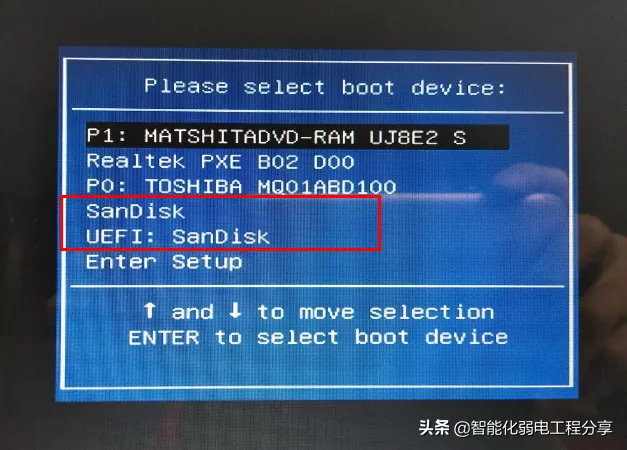
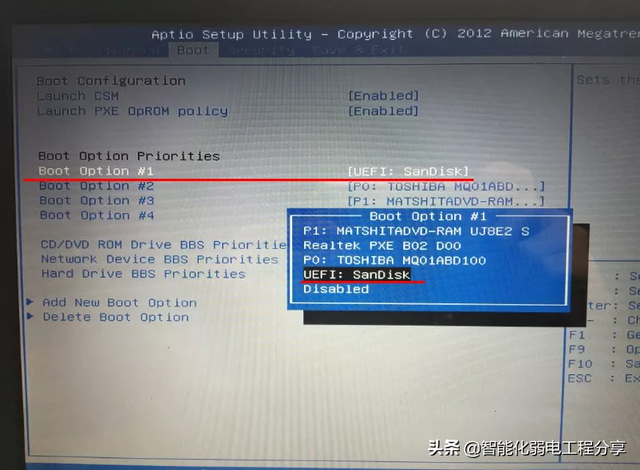
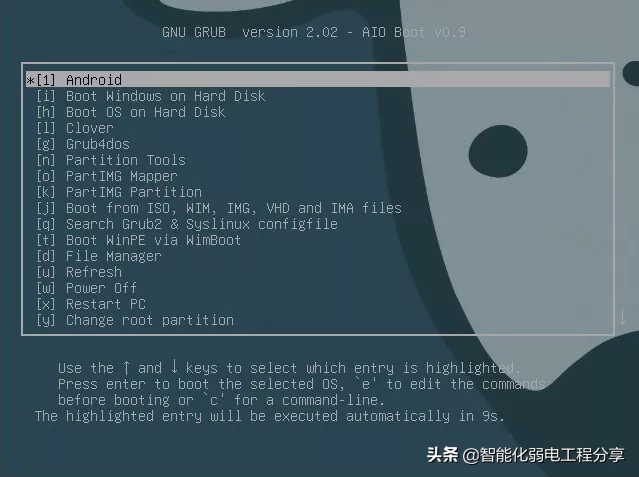
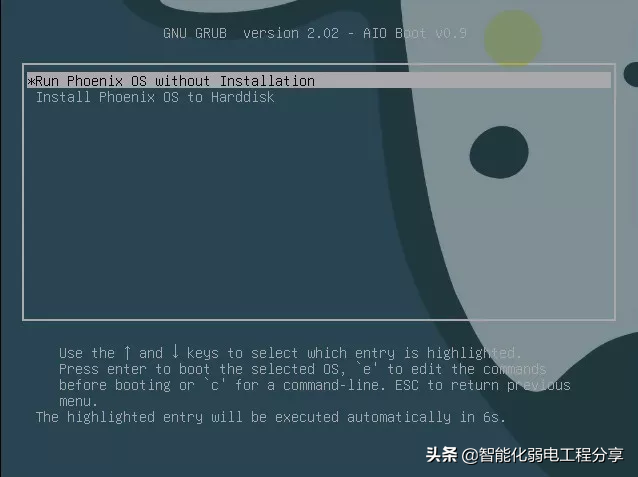
Commencez à entrer dans le système Phoenix. L'initialisation prendra quelques minutes.
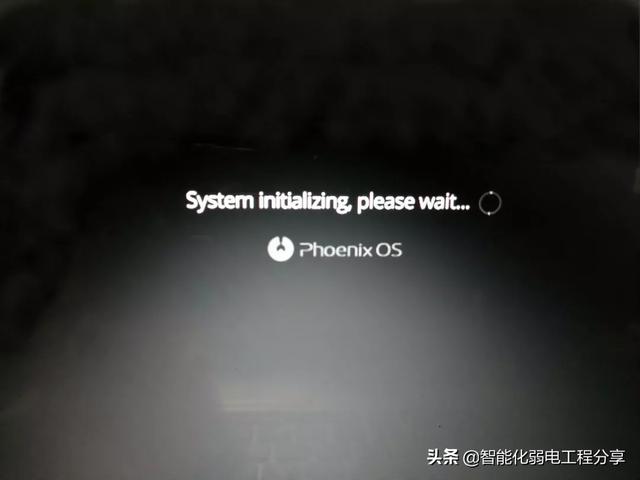

N'oubliez pas de suivre + suivre + favori pour votre dévouement désintéressé, nous vous reverrons dans le prochain numéro !

Ce qui précède est le contenu détaillé de. pour plus d'informations, suivez d'autres articles connexes sur le site Web de PHP en chinois!
 Comment enregistrer des fichiers sur une clé USB
Comment enregistrer des fichiers sur une clé USB
 Que dois-je faire si le disque USB ne peut pas être lu sur l'ordinateur ?
Que dois-je faire si le disque USB ne peut pas être lu sur l'ordinateur ?
 Quelles sont les raisons pour lesquelles un téléphone portable a un numéro vide ?
Quelles sont les raisons pour lesquelles un téléphone portable a un numéro vide ?
 solution de chemin fakepath
solution de chemin fakepath
 Comment utiliser l'installation de pip
Comment utiliser l'installation de pip
 Une seule page Word change l'orientation du papier
Une seule page Word change l'orientation du papier
 que signifie l'élan
que signifie l'élan
 Quelles sont les performances de php8 ?
Quelles sont les performances de php8 ?